winServer 2012R2 没有远程桌面授权服务器可以提供许可证解决办法
windows server 2012R2 Remote Desktop Services 试用120天后不可用解决办法
一、登陆到远程服务器
在本地笔记本或者PC上通过RDP协议远程登陆 windows服务器
- windows下客户端:
mstsc - mac下客户端:Microsoft Remote Desktop
二、修改注册表权限
使用快捷键 win + R 打开运行,输入 gpedit.msc,选择:用户配置——管理模板——系统——注释访问注册表编辑工具
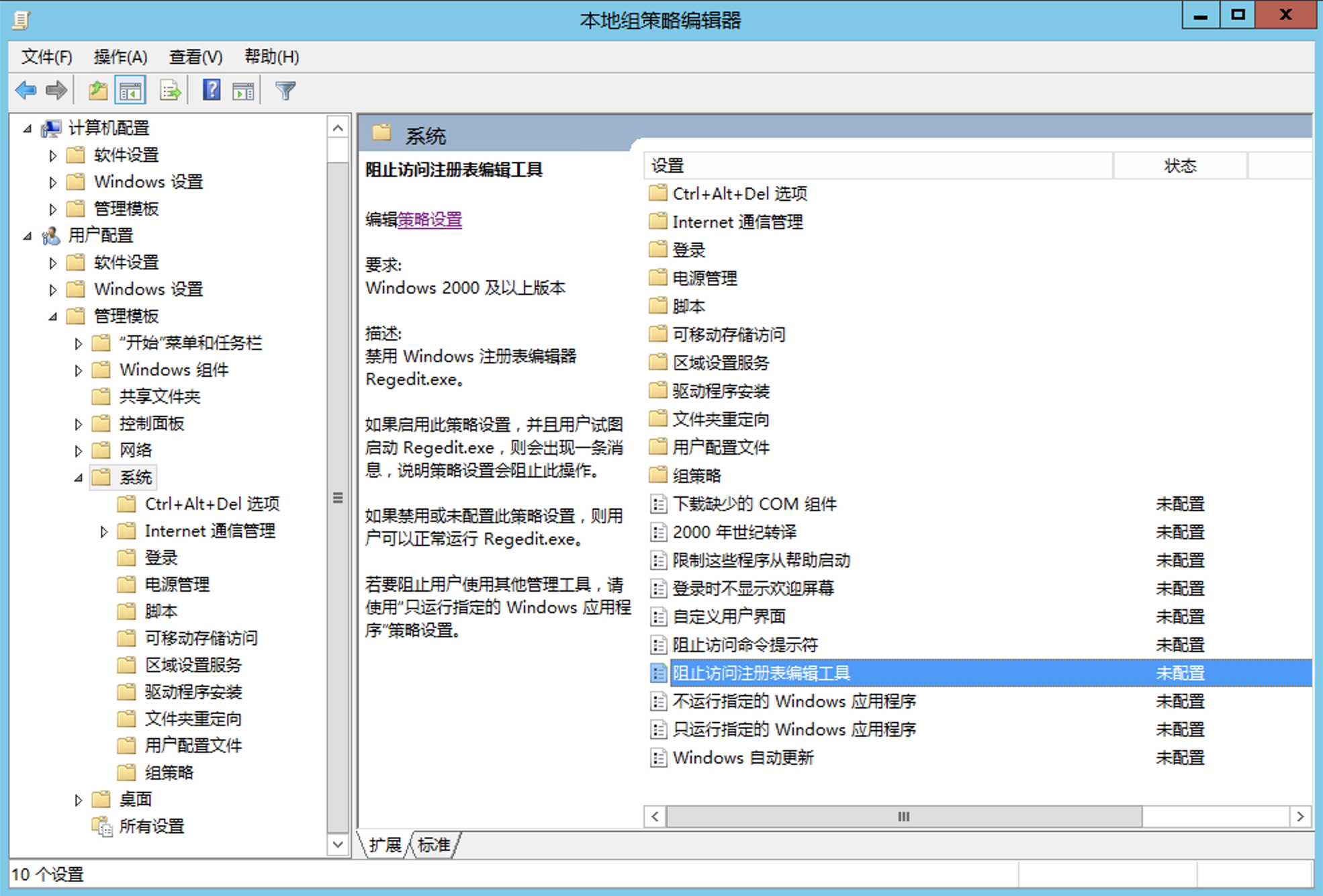
打开,选择已禁用,然后应用/确定保存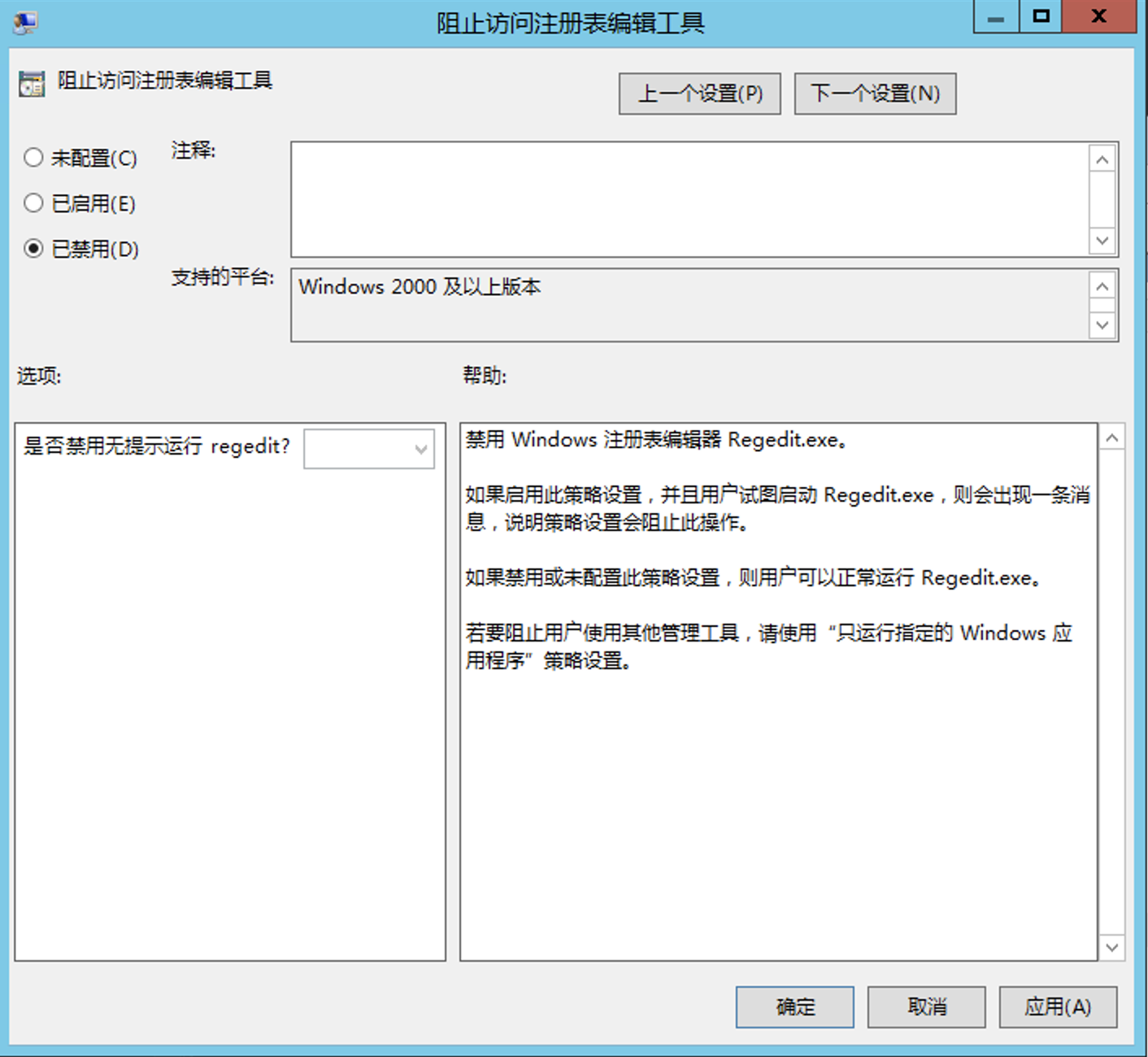
三、修改注册表内容
- 打开注册表,使用快捷键
win + R打开运行,输入regedit - 备份注册表,窗口左上角文件——导出,然后填写文件名并保存。备份注册表以备失败可以还原。
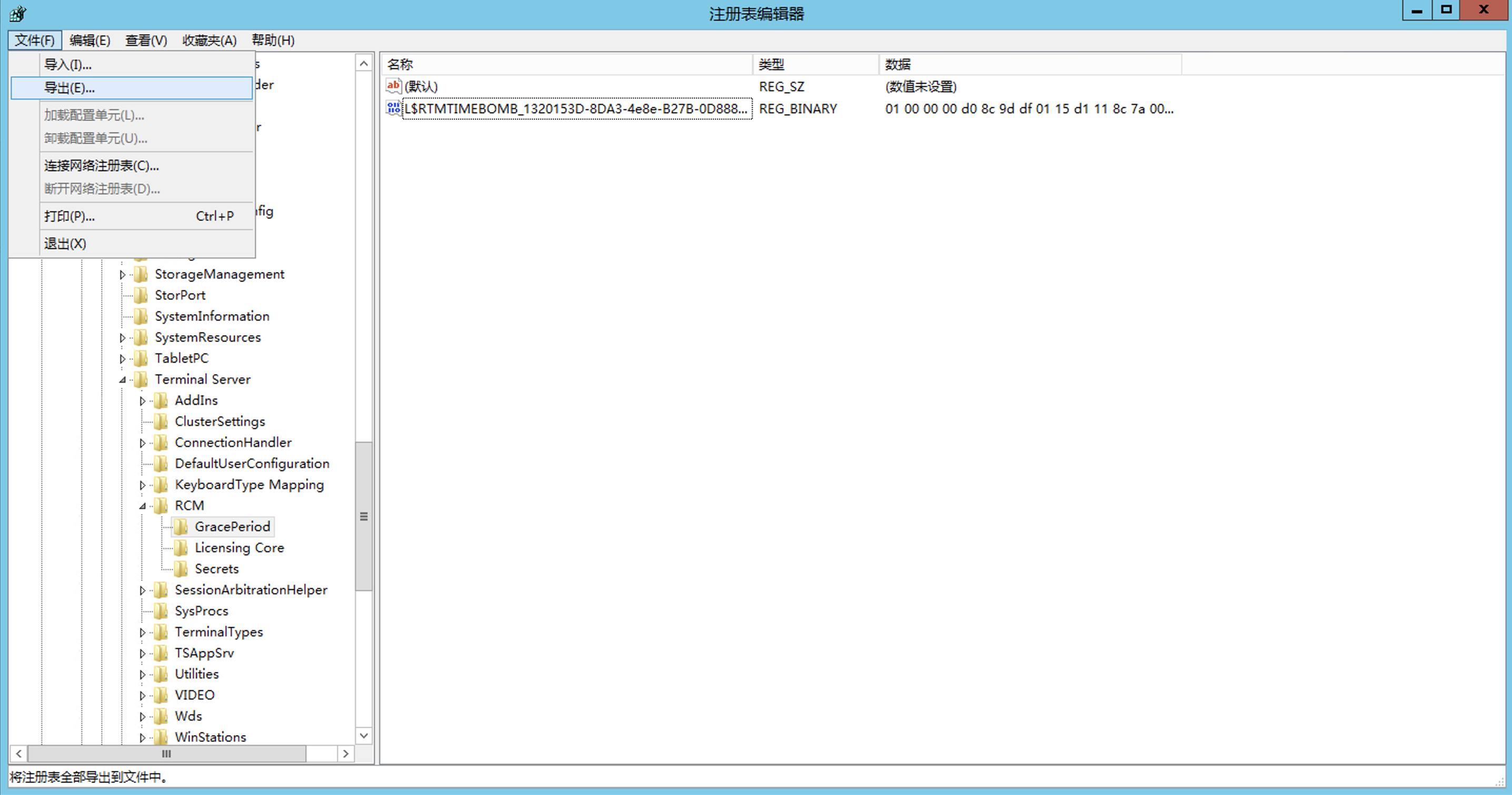
- 注册表中找到GracePeriod(120天使用期限的信息记录在注册表GracePeriod中)
HKEY_LOCAL_MACHINE\SYSTEM\CurrentControlSet\Control\Terminal Server\RCM\GracePeriod - 删除注册表
- 修改
GracePeriod权限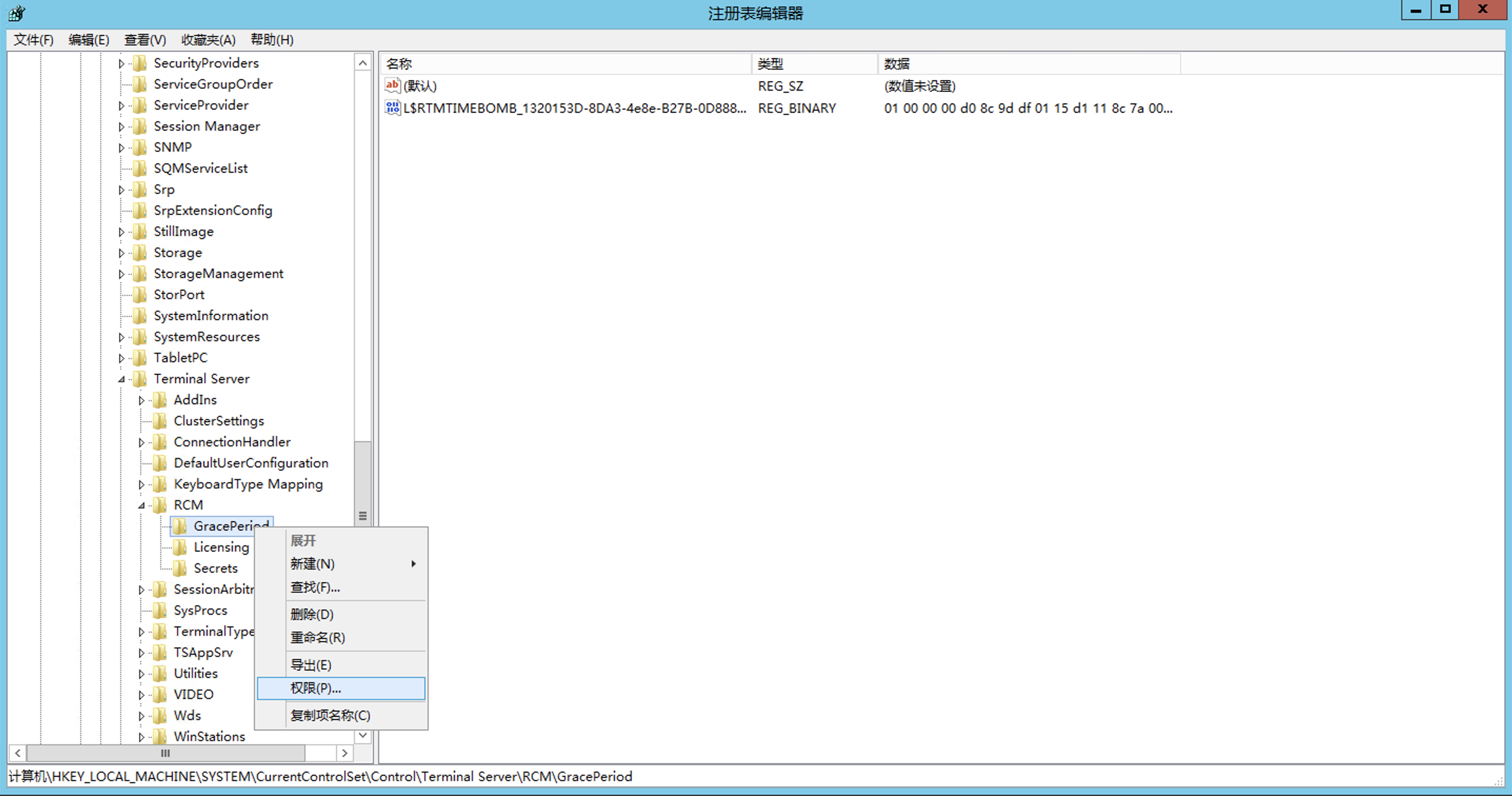
- 点击高级
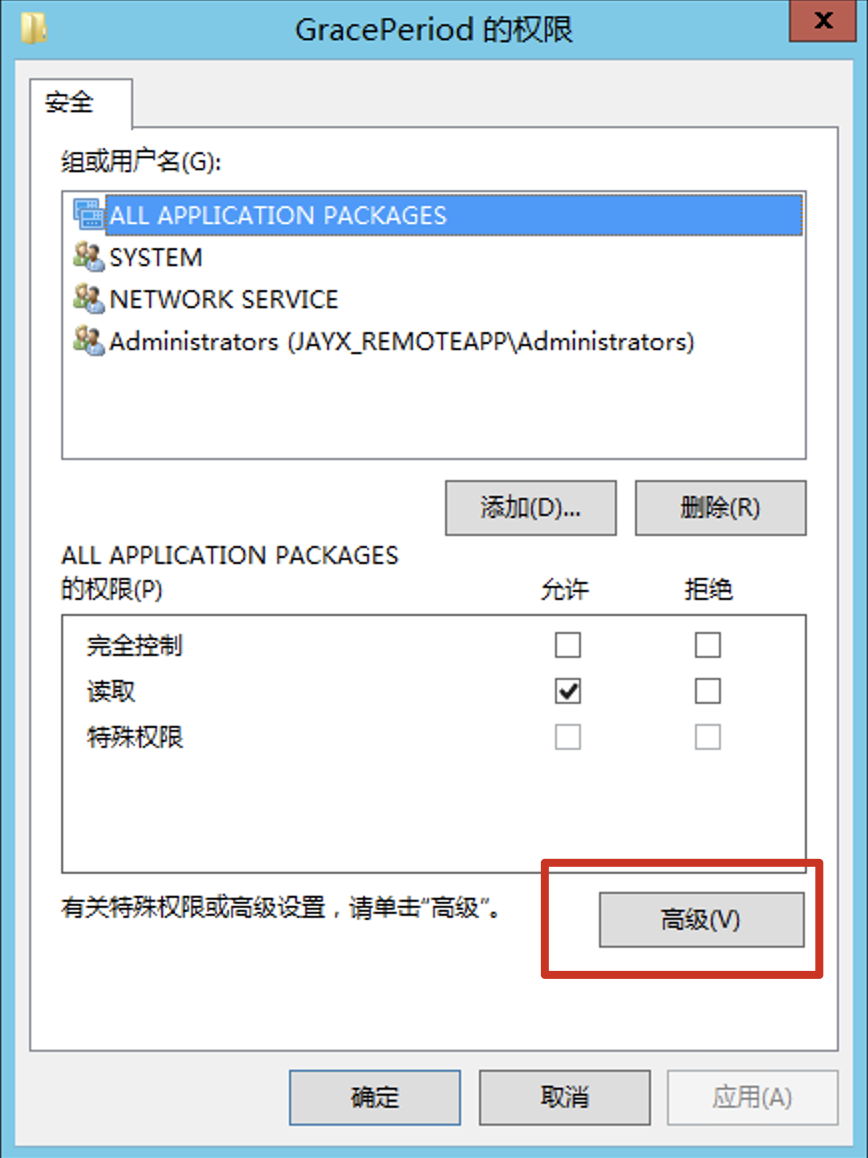
- 依次点击:更改——高级——立即查找——选择
administrators——确定——确定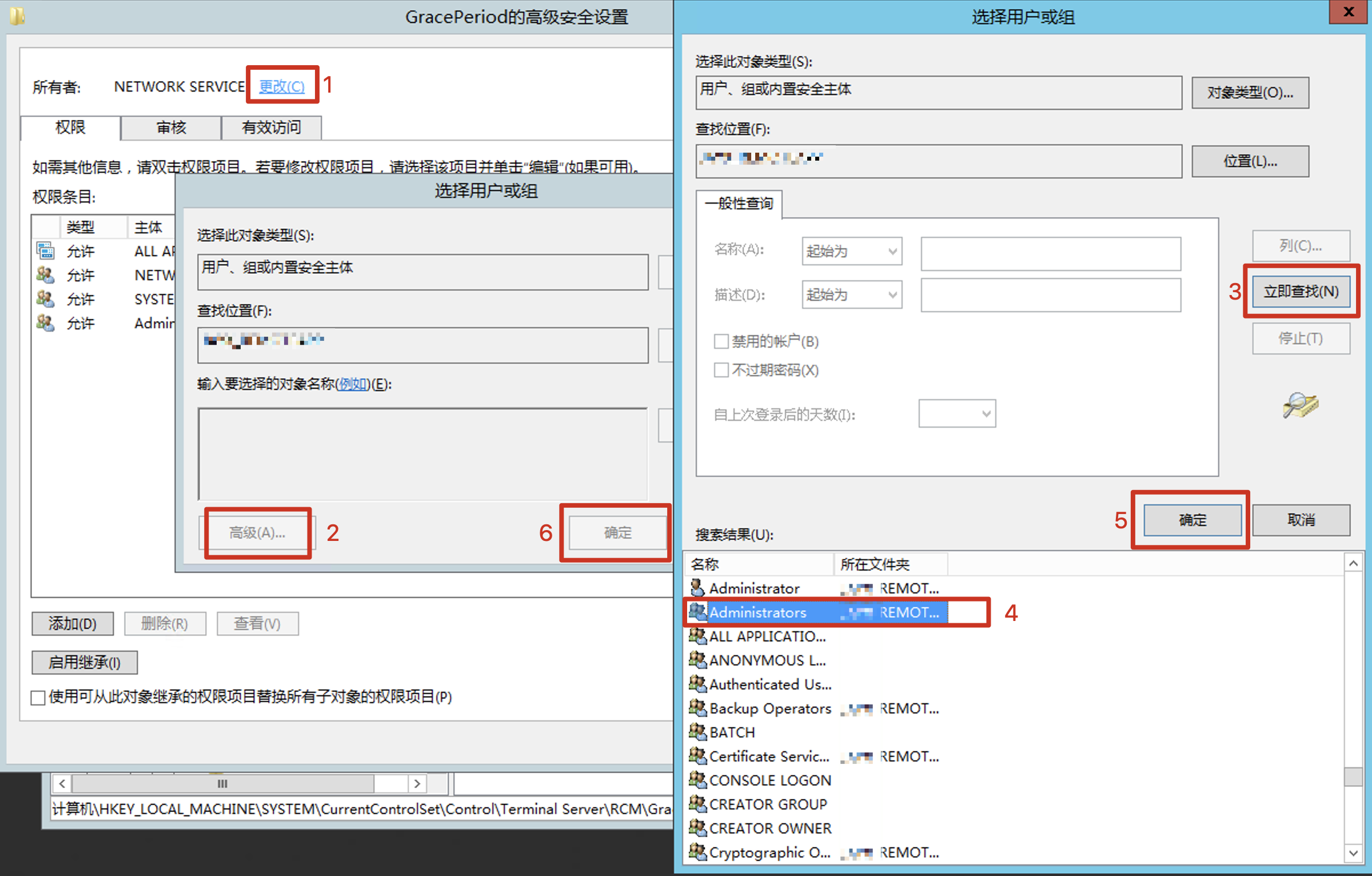
- 权限窗口选中
administrators,勾选完全控制,然后确定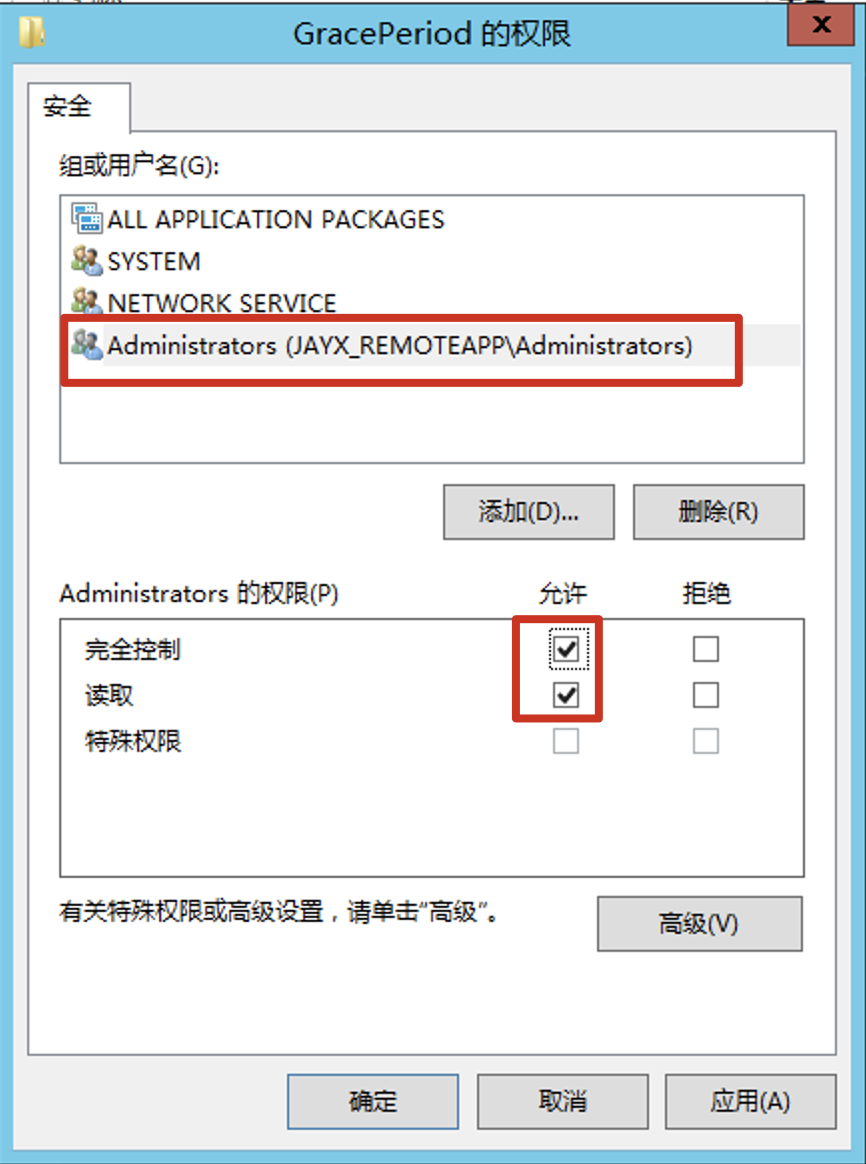
- 删除
GracePeriod下的二进制项目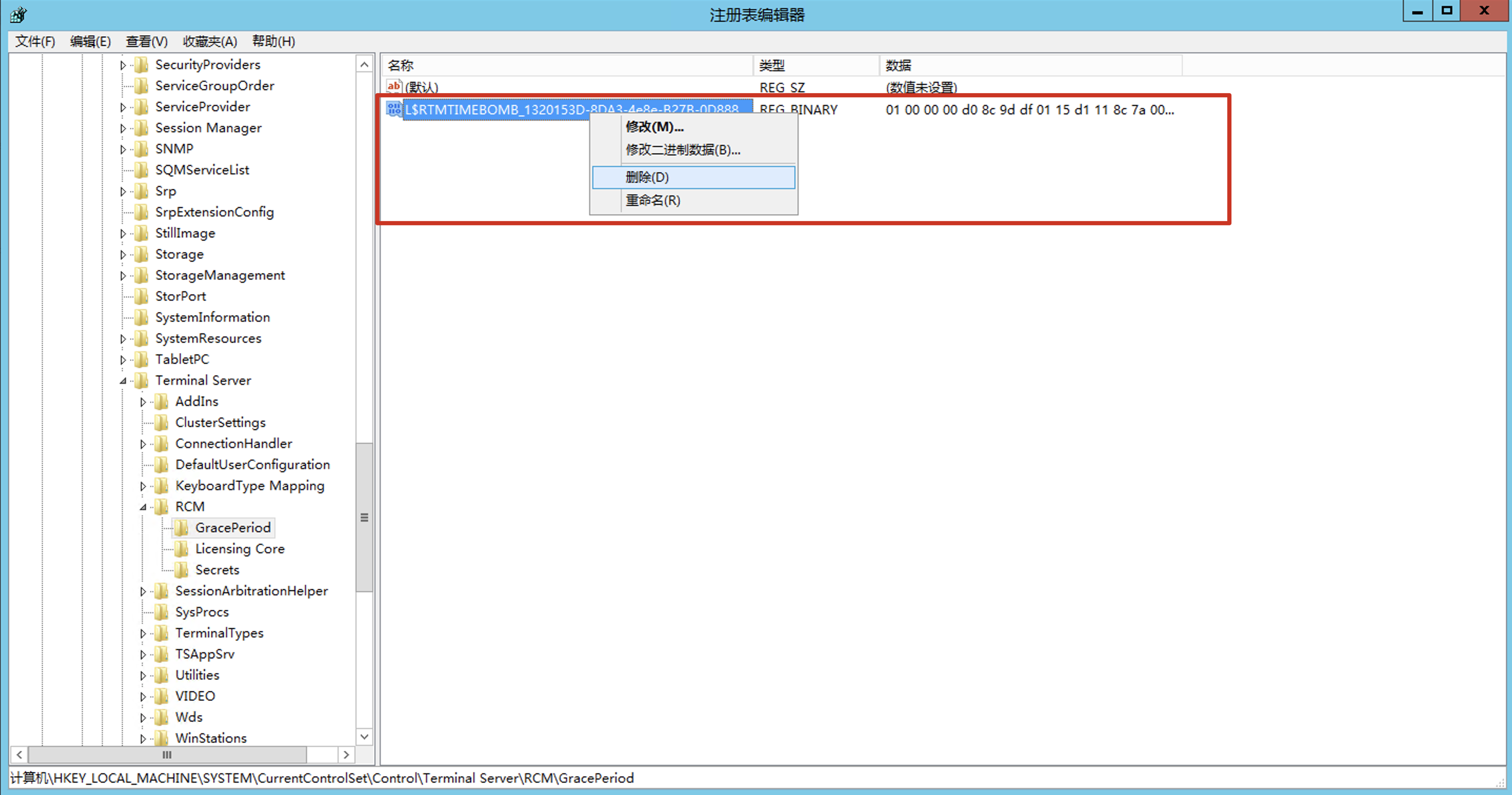
- 重启操作系统
- 修改
注意:
- 删除
GracePeriod中项,就能解决此问题,但是,删除后,系统又会重新开始计算120天 - 在删除
GracePeriod中的项时出现错误,是由于权限问题导致,需要修改此注册表项的权限,所有者为Administrators,并且给Administrators增加修改权限。
通过删除注册表只能解决一时问题,要想完全解决可以通过添加授权许可证的方式来解决,相关教程连接:winServer 2012 远程桌面服务(RDS)配置与激活
- 本文标题:winServer 2012R2 没有远程桌面授权服务器可以提供许可证解决办法
- 本文作者:akiya
- 本文链接:https://little-star.love/posts/19c3996a/
- 版权声明:本博客所有文章除特别声明外,均采用 CC BY-NC-SA 4.0 许可协议。转载请注明出处!






